Podczas codziennego użytkowania telefonu iPhone na urządzeniu z systemem iOS gromadzonych jest wiele przydatnych plików. Niezależnie od tego, czy wykonujesz, czy odbierasz połączenie, iPhone zarejestruje to połączenie. Niektóre szczegółowe informacje, takie jak dane kontaktowe, dane połączeń, czas trwania i inne są zaznaczone w historii połączeń. Zarówno zwykłe połączenia telefoniczne, jak i połączenia FaceTime znajdują się na liście nagrań. Czy chcesz przekazać połączenie z iPhone'a?
Możesz sprawdzić 100 ostatnich połączeń na karcie Ostatnie w aplikacji Telefon. Wygląda na to, że można je wyświetlać tylko na telefonie iPhone. Możesz więc czuć, że nie ma sposobu, aby przenieść dzienniki połączeń iPhone'a na komputer Mac lub Windows. Prawda jest taka, że wciąż istnieją sposoby przenieś historię połączeń z iPhone'a. W tej części zostaną udostępnione 2 proste sposoby kopiowania połączeń iPhone'a na komputer.

Jeśli chcesz bezpośrednio przenieść historię połączeń z iPhone'a na komputer lub inne urządzenie z systemem iOS, musisz polegać na profesjonalnym przeniesieniu połączenia z iPhone'a. Tutaj zdecydowanie zalecamy potężne oprogramowanie do przesyłania danych iPhone, FoneTrans aby pomóc Ci skopiować dzienniki połączeń iPhone'a.
FoneTrans jest specjalnie zaprojektowany do przesyłania wszystkich rodzajów danych iOS, w tym historii połączeń, kontaktów, zdjęć, muzyki, filmów i innych. Umożliwia użytkownikom przesyłanie danych między iPhonem, iPadem, iPodem, komputerem Mac, komputerem PC z systemem Windows i urządzeniem z systemem Android jednym kliknięciem.

Pliki do Pobrania
FoneTrans - najlepszy transfer połączeń z iPhone'a
100% bezpieczeństwa. Bez reklam.
100% bezpieczeństwa. Bez reklam.
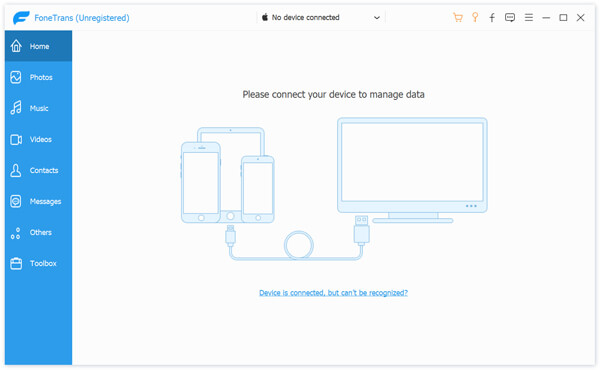
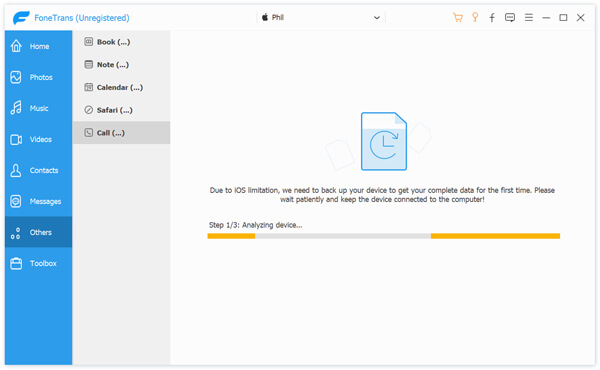
Aby znaleźć historię połączeń na iPhonie, tutaj możesz kliknąć Pozostałe > Numer Telefonu. W przypadku pierwszego połączenia ten transfer danych iPhone'a spowoduje utworzenie kopii zapasowej wszystkich danych iOS na twoim urządzeniu z powodu ograniczeń iOS. Następnie możesz wyświetlić wszystkie dzienniki połączeń swojego iPhone'a.
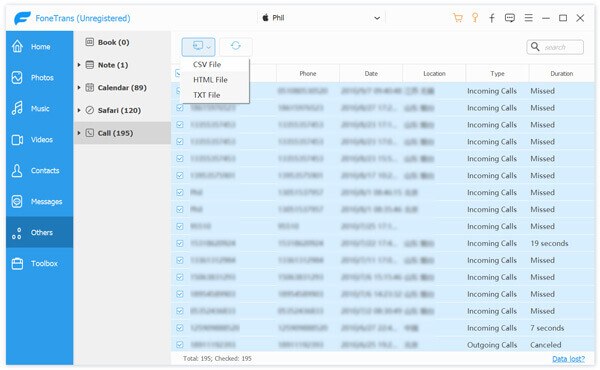
Po pewnym czasie wybrane połączenia iPhone'a zostaną przeniesione na komputer jako plik CSV / HTML / TXT w zależności od ustawień. Następnie możesz wygodnie sprawdzić historię połączeń iPhone'a na komputerze PC / Mac. Może być również świetnym pomocnikiem, jeśli chcesz przesłać inne dane iOS, takie jak kontakty, utwory, zdjęcia lub filmy, po prostu pobierz bezpłatnie i spróbuj.
Możesz także polegać na niektórych narzędziach do tworzenia kopii zapasowych danych iOS, które pomogą Ci skopiować różne dzienniki połączeń z iPhone'a na komputer. Jeśli nie wiesz, jakiego oprogramowania do tworzenia kopii zapasowych danych powinieneś użyć, tutaj przedstawiamy łatwe w użyciu narzędzie do tworzenia kopii zapasowych danych iOS, iOS Data Backup & Restore. Umożliwia tworzenie kopii zapasowych wszystkich połączeń iPhone'a, w tym dzienników połączeń na Facebooku za pomocą jednego kliknięcia. Możesz skorzystać z następującego przewodnika, aby przekazać połączenie z iPhone'a w ten sposób.
100% bezpieczeństwa. Bez reklam.
100% bezpieczeństwa. Bez reklam.



Wystarczy kilka kliknięć, aby łatwo przenieść połączenie z iPhone'a na komputer z systemem Windows lub Mac. Jeśli chcesz sprawdzić te połączenia, możesz wrócić do tej kopii zapasowej i przywracania danych iOS i wybrać plik Przywracanie danych iOS funkcja. Następnie możesz sprawdzić szczegółowe informacje o historii połączeń każdego iPhone'a z pliku kopii zapasowej.
Jeśli masz tylko nowego iPhone'a i chcesz przenieść połączenie z iPhone'a na nowy, możesz polegać na kopii zapasowej iCloud funkcjonować. iCloud zapewnia wygodny sposób tworzenia kopii zapasowych i synchronizacji wszystkich rodzajów danych iOS, w tym kontaktów i dzienników połączeń, możesz polegać na iCloud, aby szybko zsynchronizować wszystkie te dane z innym urządzeniem iOS z tym samym kontem Apple.
Po przeczytaniu tej strony możesz uzyskać 2 skuteczne sposoby przekazać połączenie z iPhone'a. Zalecamy 2 transfery danych, które pomogą Ci skopiować połączenia iPhone'a na komputer. Jeśli chcesz przenieść inne pliki iOS, możesz również na nich polegać. Możesz wybrać preferowaną metodę
Transfer historii połączeń
Przenieś historię połączeń z iPhone'a na Vomputer Przenieś historię połączeń z iPhone'a na iPhone'a Przenieś historię połączeń z iPhone'a na Androida
Najlepsze oprogramowanie iOS Transfer do zarządzania i przesyłania plików iOS z iPhone'a / iPada / iPoda na komputer lub odwrotnie bez uruchamiania iTunes.
100% bezpieczeństwa. Bez reklam.
100% bezpieczeństwa. Bez reklam.